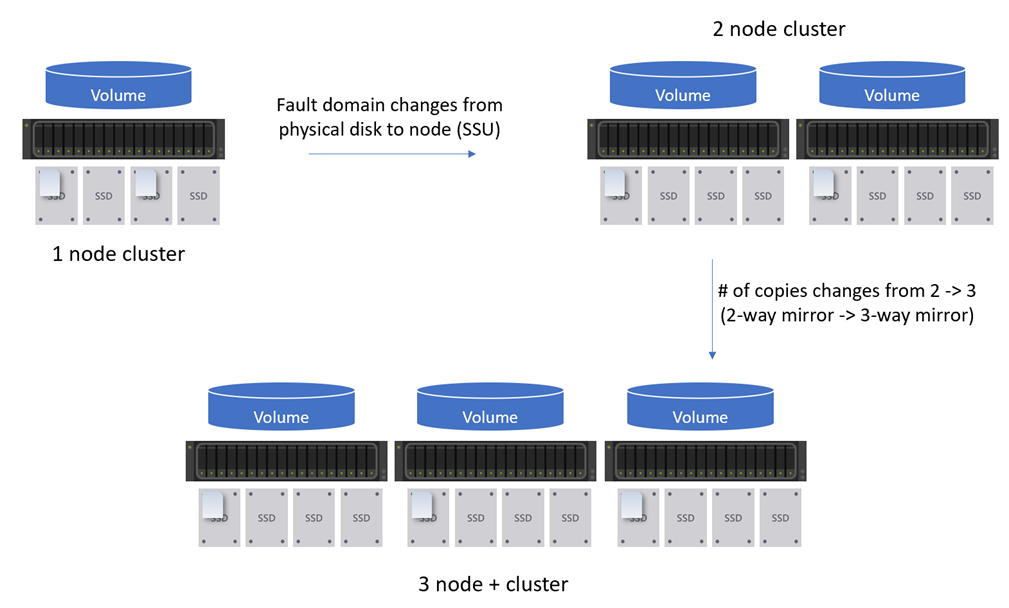Escalamento horizontal do servidor único para o Azure Stack HCI
Aplica-se a: Azure Stack HCI, versão 22H2
Aviso
As instruções de implementação fornecidas neste artigo aplicam-se a uma versão mais antiga, o Azure Stack HCI, versão 22H2. Para novas implementações, recomendamos que utilize a versão mais recente, o Azure Stack HCI, versão 23H2. Para obter instruções de implementação, veja About Azure Stack HCI, version 23H2 deployment (Acerca do Azure Stack HCI, versão 23H2).
A versão 22H2 do Azure Stack HCI suporta o domínio de falha inline e as alterações de resiliência para o aumento horizontal do cluster de servidor único. Este artigo descreve como pode aumentar horizontalmente o cluster do Azure Stack HCI.
Acerca do aumento horizontal do cluster de servidor único
A versão 22H2 do Azure Stack HCI fornece opções de dimensionamento fácil para passar de um cluster de servidor único para um cluster de dois nós e de um cluster de dois nós para um cluster de três nós. O diagrama seguinte mostra como um único servidor pode ser aumentado horizontalmente para um cluster de vários nós no Azure Stack HCI.
Alterações ao domínio de falha inline
Ao aumentar verticalmente de um cluster de servidor único para um cluster de dois nós, primeiro o domínio de falha de armazenamento tem de ser alterado do tipo PhysicalDisk para StorageScaleUnit. A alteração tem de ser aplicada a todos os discos virtuais e camadas de armazenamento. Podem ser criados nós adicionais e os dados são equilibrados uniformemente em todos os nós do cluster.
Conclua os seguintes passos para definir corretamente os domínios de falha após adicionar um nó:
Execute o PowerShell como Administrador.
Altere o tipo de domínio de falha do agrupamento de armazenamento:
Get-StoragePool -FriendlyName <s2d*> | Set-StoragePool -FaultDomainAwarenessDefault StorageScaleUnitRemova o volume Histórico de Desempenho do Cluster :
Remove-VirtualDisk -FriendlyName ClusterPerformanceHistoryGere novas camadas de armazenamento e recrie o volume do histórico de desempenho do cluster ao executar o seguinte comando:
Enable-ClusterStorageSpacesDirect -VerboseRemova as camadas de armazenamento que já não são aplicáveis ao executar o seguinte comando. Veja a tabela de resumo da camada de armazenamento para obter mais informações.
Remove-StorageTier -FriendlyName <tier_name>Alterar o tipo de domínio de falha dos volumes existentes:
Para um volume não escalonado, execute o seguinte comando:
Set-VirtualDisk –FriendlyName <name> -FaultDomainAwareness StorageScaleUnitPara verificar o progresso desta alteração, execute os seguintes comandos:
Get-VirtualDisk -FriendlyName <volume_name> | FL FaultDomainAwareness Get-StorageJobEis o resultado de exemplo dos comandos anteriores:
PS C:\> Get-VirtualDisk -FriendlyName DemoVol | FL FaultDomainAwareness FaultDomainAwareness : StorageScaleUnit PS C:\> Get-StorageJob Name IsBackgroundTask ElapsedTime JobState PercentComplete BytesProcessed BytesTotal ---- ---------------- ----------- -------- --------------- -------------- ---------- S2DPool-Rebalance True 00:00:10 Running 0 0 B 512 MBPara um volume em camadas, execute o seguinte comando:
Get-StorageTier -FriendlyName <volume_name*> | Set-StorageTier -FaultDomainAwareness StorageScaleUnitPara verificar a deteção do domínio de falha das camadas de armazenamento, execute o seguinte comando:
Get-StorageTier -FriendlyName <volume_name*> | FL FriendlyName, FaultDomainAwarenessNota
Os comandos anteriores não funcionam para mudar de
StorageScaleUnitparaPhysicalDisk, ou deStorageScaleUnitparaNodeouChassistipos.
Alterações de resiliência inline
Assim que as alterações ao domínio de falha inline forem efetuadas, a resiliência do volume pode ser aumentada para lidar com o aumento horizontal do nó nos seguintes cenários.
Execute o seguinte comando para verificar o progresso das alterações de resiliência. A operação de reparação deve ser observada para todos os volumes no cluster.
Get-StorageJob
Este comando apresenta apenas tarefas em curso.
Cluster de servidor único para dois nós
Para permanecer como um espelho bidirecional, não é necessária nenhuma ação. Para converter um espelho bidirecional num espelho bidirecional aninhado, faça o seguinte:
Para um volume não escalonado, execute os seguintes comandos para definir primeiro o disco virtual:
Set-VirtualDisk -FriendlyName <name> -NumberOfDataCopies 4
Para um volume em camadas, execute o seguinte comando:
Get-StorageTier -FriendlyName <volume_name*> | Set-StorageTier -NumberOfDataCopies 4
Em seguida, mova o volume para um nó diferente para voltar a montar o volume. É necessária uma nova montagem, uma vez que o ReFS só reconhece o tipo de aprovisionamento no momento da montagem.
Move-ClusterSharedVolume -Name <name> -Node <node>
Cluster de dois nós para três nós+
Para permanecer como um espelho bidirecional, não é necessária nenhuma ação. Para converter um espelho bidirecional num espelho de três vias ou maior, recomenda-se o seguinte procedimento.
Os volumes de espelho bidirecionais existentes também podem tirar partido disto com os seguintes comandos do PowerShell. Por exemplo, para um cluster de servidor único ou um cluster de três nós ou maior, converte o volume de espelho bidirecional num volume espelhado de três vias.
O cenários seguintes não são suportados:
- Reduzir verticalmente, como de um espelho de três vias para um espelho bidirecional.
- Dimensionar para ou a partir de volumes de paridade com aceleração espelhada.
- Dimensionamento a partir de espelhos bidirecionais aninhados ou volumes aninhados de paridade acelerada por espelhos.
Para um volume não escalonado, execute o seguinte comando:
Set-VirtualDisk -FriendlyName <name> -NumberOfDataCopies 3
Para um volume em camadas, execute o seguinte comando:
Get-StorageTier -FriendlyName <volume_name*> | Set-StorageTier -NumberOfDataCopies 3
Em seguida, mova o volume para um nó diferente para voltar a montar o volume. É necessária uma nova montagem, uma vez que o ReFS só reconhece o tipo de aprovisionamento no momento da montagem.
Move-ClusterSharedVolume -Name <name> -Node <node>
Nota
Os volumes criados no Windows Admin Center são configurados como volumes em camadas. Para alterar a resiliência do volume, utilize os cmdlets StorageTier, como Get-StorageTier e Set-StorageTier.
Passos seguintes
Consulte ReFS para obter mais informações.